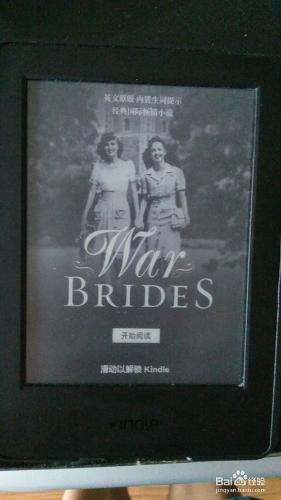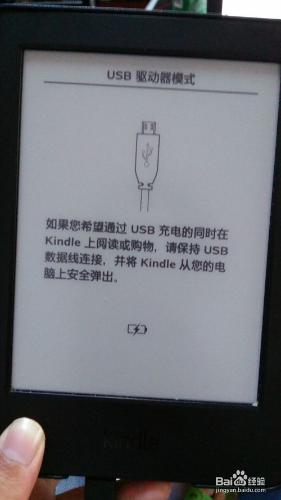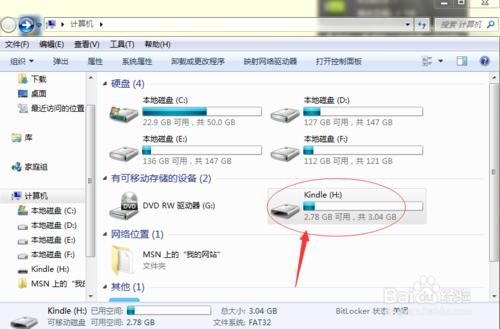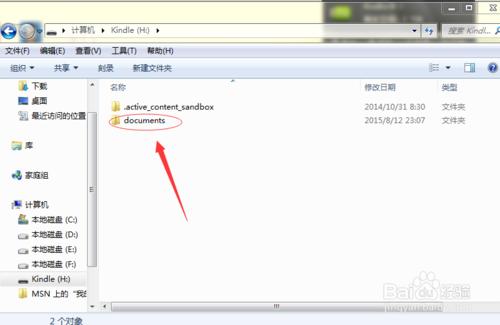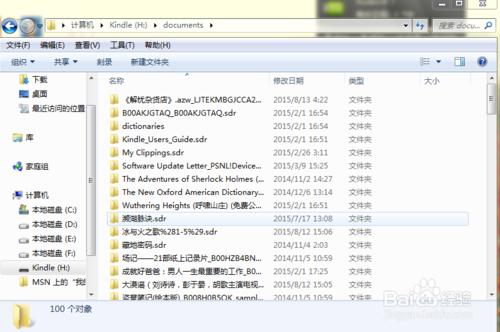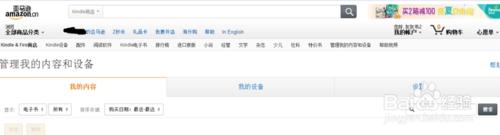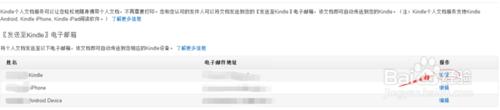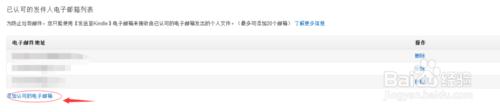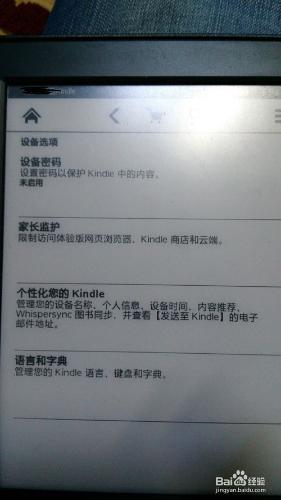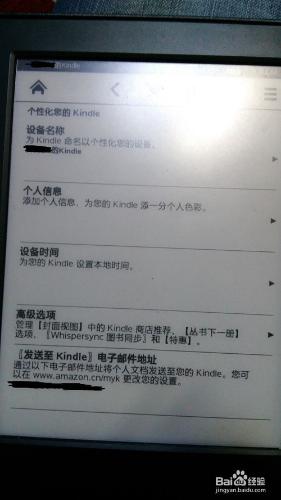許多讀書愛好者都有Kindle電子書閱讀器,但有時候官方書店並沒有我們想要看的書籍,資料,那怎麼辦呢?別急,這裡我教給大家兩個方法可以向kindle導入個人文檔
工具/原料
kindle,USB數據線,電腦,準備導入的個人文檔
一.直接導入法
將kindle用數據線和電腦連接,出現如圖提示,就不要管kindle了,之後進行電腦操作
在電腦上點開“計算機”選項,在如圖位置有個kindle的文件夾,點擊進去
點擊“documents”
點開後將個人文檔拖入此文件夾即完成導入,導入完成後,在電腦上彈出kindle即可
二.間接導入法
登陸亞馬遜官方網站,在kindle專區點擊管理我的設備,如圖所示
點擊設置,在“發送至kindle郵箱”的kindle一欄,編輯kindle郵箱,kindle郵箱是發送文檔的目標郵箱
然後再在添加信任郵箱一欄,添加一個你的可以正常使用的郵箱,即信任郵箱
完成後設置後,打開kindle設備的設置-設備選項-個性化您的kindle,查看最底部的“發送至kindle”電子郵件地址,核對和自己設置的目標郵箱是否一樣
核對完成後,用信任郵箱添加個人文檔發送至目標郵箱,之後kindle打開wifi,在雲端接收個人文檔就好了
注意事項
直接導入法要記住導入結束彈出kindle後再拔數據線,以免導入失敗